
返回原来的安卓系统,深度解析安卓系统回归之路
时间:2025-03-05 来源:网络 人气:
亲爱的手机主人,你是否曾因为好奇鸿蒙系统而将你的安卓手机升级了呢?结果发现,哎呀呀,原来安卓系统才是你的真爱啊!别急,今天就来手把手教你如何把手机从鸿蒙系统优雅地“退回”到原来的安卓系统,让你的手机重拾往日的风采!
一、退回安卓前的准备,这些小细节可不能忽视哦!
1. 官方版本,官方版本,还是官方版本!
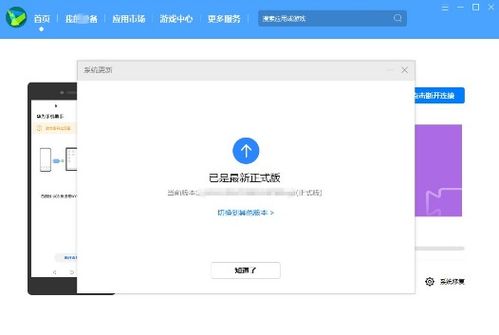
确保你的鸿蒙系统是华为官方版本,否则退回安卓的过程可能会像过山车一样刺激,而且可能会出现各种意想不到的问题哦。
2. 非官方系统?备份是关键!
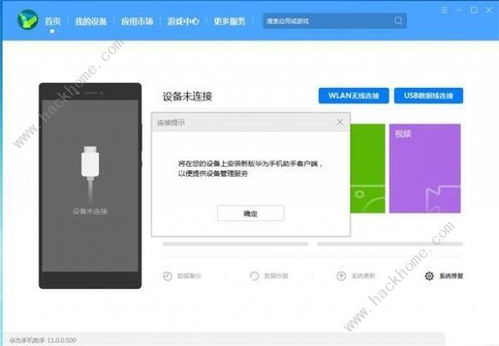
如果你的手机曾经升级过非官方系统,那么在退回安卓之前,记得备份手机中的所有数据,以防万一。
3. 数据备份,备份,再备份!
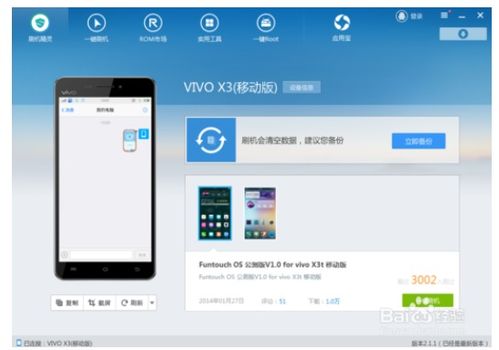
退回系统会清除手机上的所有数据,所以一定要提前备份,无论是上传云端还是存到电脑,别让重要信息“蒸发”了。
4. 电量充足,空间宽敞
退回系统是个大工程,需要消耗不少电量,所以记得给手机充上电,电量最好超过50%。同时,关闭“查找我的手机”功能,进行一次恢复出厂设置,这样手机空间会变得宽敞许多。
二、具体步骤,跟着我,一步步来!
1. 升级华为手机助手
在手机和电脑上打开华为手机助手,点击左下角的版本号,升级到最新版本。
2. 连接手机和电脑
用USB线将手机和电脑连接,选择“传输文件”模式。
3. 开启USB调试
在电脑连接成功后,会弹出窗口,选择“确定USB调试”。
4. 安装华为手机助手
点击确定后,在手机上安装华为手机助手。
5. 授权信息
安装完成后,在手机和电脑端都会弹出授权信息,点击确定。
6. 输入验证码
手机端会出现一个连接验证码,输入到电脑端,点击“立即连接”。
7. 开始退回
连接成功后,按照提示操作,开始退回安卓系统。
三、退回安卓后的注意事项
1. 耐心等待
退回系统需要一段时间,手机会自动重启,耐心等待10分钟左右。
2. 恢复出厂设置
重启后,手机会自动恢复出厂设置,恢复到安卓系统。
3. 检查系统
确认手机已经恢复到安卓系统,一切正常。
4. 重装应用
由于退回系统会清除所有数据,所以需要重新安装应用。
5. 享受安卓系统
重新安装应用后,你的手机就回到了原来的安卓系统,可以尽情享受啦!
亲爱的手机主人,现在你的手机已经回到了原来的安卓系统,是不是感觉轻松多了呢?记得,升级系统要谨慎哦,毕竟,适合自己的才是最好的!
相关推荐
教程资讯
教程资讯排行













